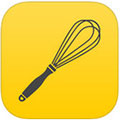iPhone怎么多人通话方法介绍
作者:本站整理 时间:2016-07-04
iPhone手机除了平常的基本功能以外还有很多隐藏功能,如果平时你没注意你压根都不知道有这个功能。今天优优小编就要为大家分享一个iPhone的隐藏功能——多人通话,相信很多用户可能还不太清楚苹果手机有这个功能吧,下面优优小编就为大家分享一下iPhone怎么多人通话方法介绍,一起来看看吧。
iPhone怎么多人通话 iPhone进行多人通话技巧
我们先拨通一个电话号码,然后轻点“添加通话”,如下图所示
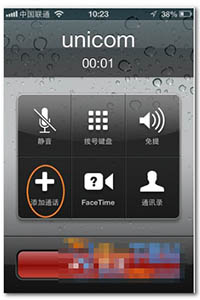
接着系统会打开手机上的“通讯录”,选择想要参加会议的联系人,拨打电话即可。如果想要添加的电话号码不在手机的通讯中,可以选择底部最右边的“拨号键盘”,如下图所示

当同时拨通了至少二个人的电话时,我们在通话控制面版上选择“合并通话”,如下图所示
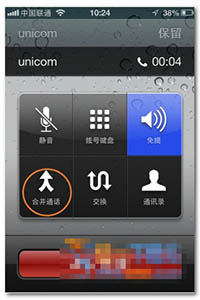
通话合并以后,电话会议就开始了(如果需要更多人通话,再直接添加即可),就能进行多人通话了。这时可以看到 iPhone 顶端会以“会议”显示。
如若想要添加更多的人到电话会议中,还是选择“添加通话”就可以了。
另外,如果想与会议中的人单独通话,轻点 iPhone 顶端右边的箭头图标,然后系统就会列出所有的参会人,选择想要单独通话的人即可,轻点右边的“单独通话”,当单独通话结束以后,想要恢复会议的话,还是点击“合并通话”即可。
以上便是优优小编为大家带来的iPhone怎么多人通话方法介绍,更多精彩尽在优优绿色软件联盟,需要更多教程的小伙伴请点击优优苹果教程专区!